Çalışma alışkanlıklarınızla ilgili verilere erişmek, üretkenliği artırma konusunda size ekstra avantaj sağlayabilir. MyAnalytics, Microsoft'un çalışma alışkanlıklarınız hakkında veriye dayalı öngörüler sunan platformudur. Odaklanmanıza ve daha akıllıca çalışmanıza yardımcı olabilir.
Çalışma modellerinizle ilgili bilgileri ve daha çok değil, daha akıllıca nasıl çalışacağınıza ilişkin ipuçlarını bulabileceğiniz MyAnalytics panosunda size yol göstereceğiz. Ayrıca, en önemli işinize odaklanmak için her iş gününe zaman ayırmak gibi yeniiş kalıplarını nasıl oluşturacağınızı da göstereceğiz.
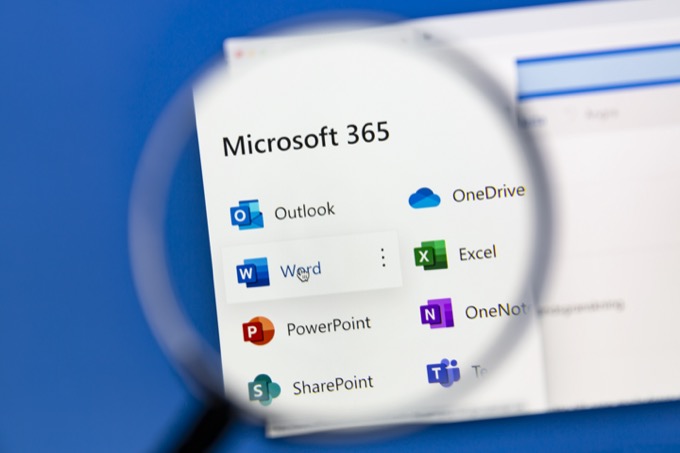
MyAnalytics Planları ve Desteklenen Tarayıcılar
Sahip olduğunuz Microsoft Office 365 veya Microsoft 365 planına bağlı olarak MyAnalytics'in farklı öğelerine erişebilirsiniz. Öğeler, MyAnalytics kontrol panelini, haftalık e-posta özetlerini, satır içi önerileri ve Outlook için Insights eklentisini içerebilir.
Şu anda MyAnalytics'e erişmek için Google Chrome, Firefox ve Safari'nin en son sürümlerini kullanabilirsiniz. kontrol panelinin yanı sıra Internet Explorer sürüm 10 veya 11 veya Microsoft Edge.
MyAnalytics Dashboard
Microsoft 365 hesabınıza giriş yaparak MyAnalytics Dashboard'a erişin ve uygulama çekmecesinden MyAnalytics'i seçerek. Uygulamalar listesinde MyAnalytics'i görmüyorsanız, Tüm Uygulamalarbağlantısını seçin.
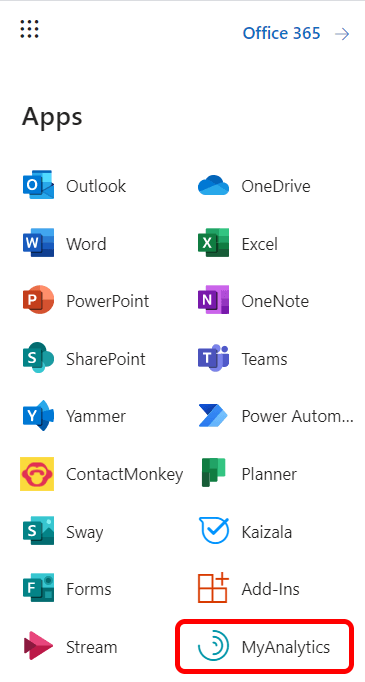
Ana MyAnalytics kontrol paneli dört bölümden oluşur ve önceki dört haftadaki çalışma alışkanlıklarınızla ilgili bilgileri görüntüler. Buna göre tepki verebilmeniz ve üretkenliğinizi ve hatta belki de zihinsel sağlığınızı iyileştirebilmeniz için her bölümün size nasıl üretkenlik bilgileri verdiğini tartışacağız.
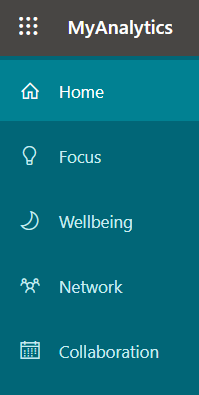
Her bölümü daha ayrıntılı olarak inceleyebilirsiniz. soldaki MyAnalytics menüsünden seçerek.
Odak
Kontrol panelindeki Odak bölümü, toplantılar, e-postalar, sohbetler ve aramalar dışında ne kadar zamanınız olduğunu söyler. işinize odaklanmak için.
Birçok kişi gibi, Outlook takviminizde işlerinizi halletmek için zaman ayırırsanız, MyAnalytics bunu odaklanmak için uygun zaman olarak sayacaktır. Başka bir deyişle, takviminizde o randevu için başka bir katılımcıyı davet etmediğiniz sürece MyAnalytics, çalışma zamanının geldiğini bilir. Outlook takviminizde zamanı "Ofis Dışı" olarak işaretlerseniz, MyAnalytics, odaklanmanız gereken süreyi hesaplamasına dahil etmez.
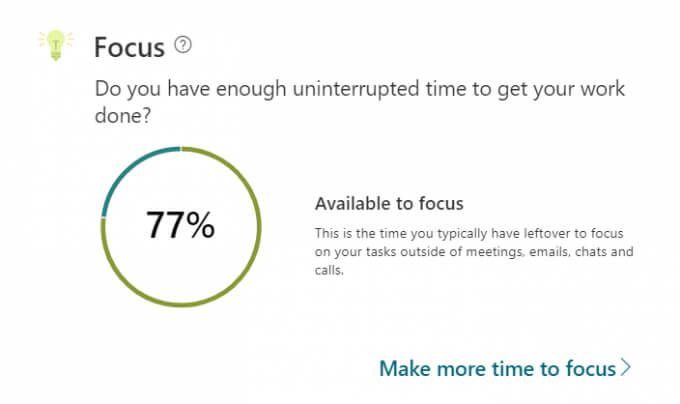
MyAnalytics size şunu hatırlatır: odaklanma süresi önemlidir çünkü "yalnızca bir e-postayı veya sohbeti kontrol ettikten sonra yeniden odaklanmak 23 dakika kadar sürebilir."
Odaklanma Sürenizi Artırma
Daha fazla zaman ayırın odaklanınbağlantısını tıklayın ve MyAnalytics, takviminizde daha fazla odak zamanı planlamak için adımlarda size yol gösterecektir. Her gün ne kadar odaklanma süresi planlamak istediğiniz ve günün hangi saatinde zaman ayırmak istediğiniz sorulacak. Seçenekler, sabahları veya öğleden sonraları günde bir ila dört saat arasında değişir.
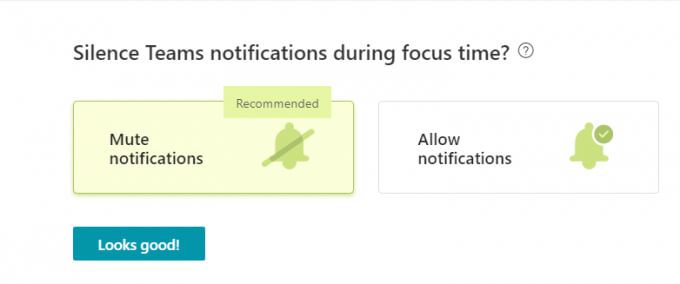
Odaklanma süresi sırasında Microsoft Ekipleri bildirimin sesini kapatmayı seçebilirsiniz; bu, sonuçta planladığınız odak süresinin ücretsiz olması gerektiği için önerilir. dikkat dağıtıcı şeyler.
Odaklanma süreniz sırasında Teams bildirimlerini sessize almayı seçerseniz, durumunuz bu süre içinde "Odaklanıyor" olarak değişir ve planlanan odak süresi sona erdiğinde önceki durumunuza geri döner.
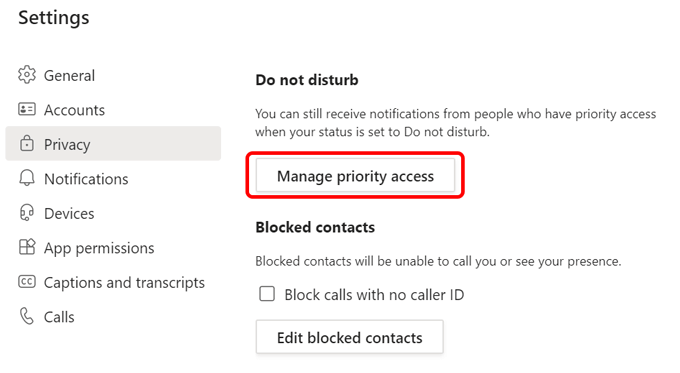
Ancak, öncelikli kişilerinizden mesaj bildirimleri almaya devam edeceksiniz. Ekiplerde Ayarlar'a gidip Gizlilik>Öncelikli erişimi yönet'i seçerek öncelikli kişilerinizi belirleyin.
MyAnalytics, odaklanma sürenizin artıp artmadığını görebilmeniz için dört haftalık bir trendle birlikte haftalık ortalama odaklanma sürenizi görüntüler.
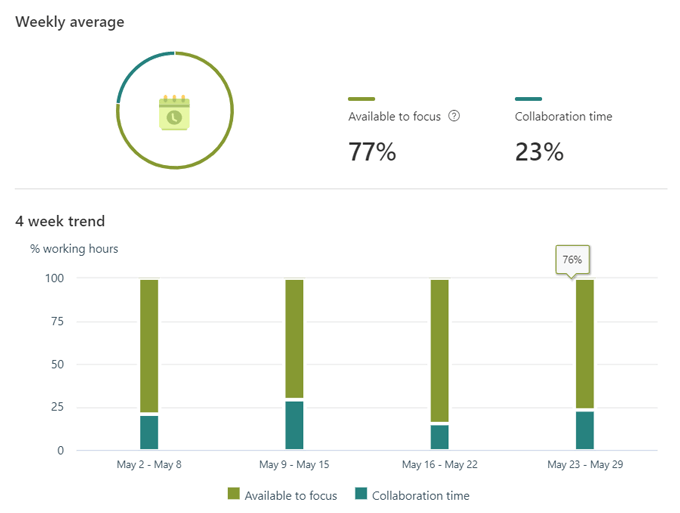
MyAnalytics ayrıca size çalışma alışkanlıklarınızla ilgili bazı üretkenlik öngörüleri ve önerilerde bulunacaktır.
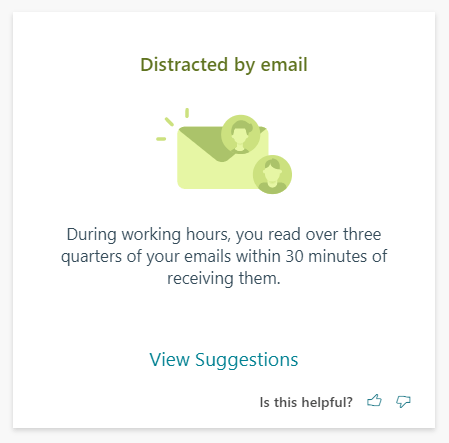
Örneğin, yeni e-postaları çalışma saatleri içinde gelen kutunuza gelir gelmez okursanız, MyAnalytics gelen kutunuzu saatte yalnızca bir kez kontrol etmenizi önerebilir.
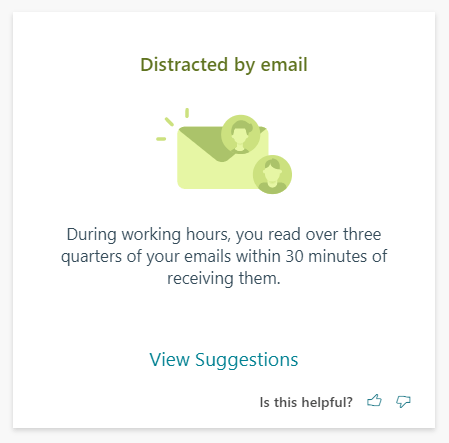
Örneğin, yeni e-postaları gelen kutunuza gelir gelmez okursanız, MyAnalytics gelen kutunuzu yalnızca saatte bir kontrol etmenizi önerebilir.
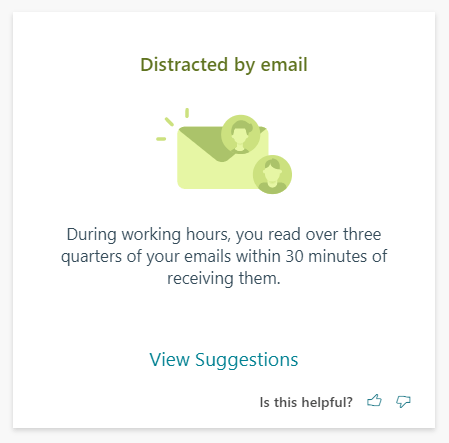
Örneğin. p>
Ağ
MyAnalytics kontrol panelinin Ağ bölümü, birlikte çalıştığınız kişilerle ilgilidir.
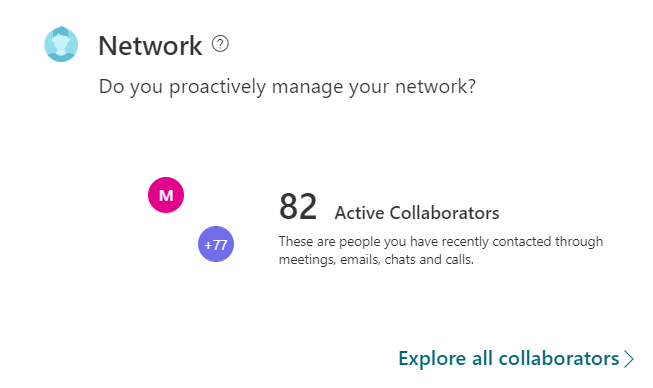
Ağ<'ı seçin /strong>öğesini tıklayın ve MyAnalytics, son dört hafta ve son on iki ay içinde kaç kişiyle işbirliği yaptı ilişki kurduğunuzu size gösterecektir. Ayrıca en iyi ortak çalışanlarınıza göz atabilir ve bunları etkin, harici, yeni ve önemli olarak sıralayabilirsiniz.
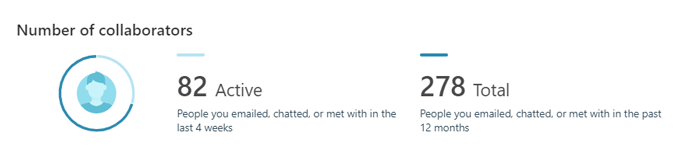
Önemli kişilerden gelen görevlerin ve okunmamış e-postaların hatırlatılmasını istiyorsanız , bu sayfada kişilerinizin hangilerinin "önemli" olduğunu işaretleyebilirsiniz.
Sağlık
Analytics'in Refah hakkındaki bölümü, işinizle bağlantınızı kesmenize ve yeniden şarj etmenize yardımcı olmayı amaçlamaktadır.
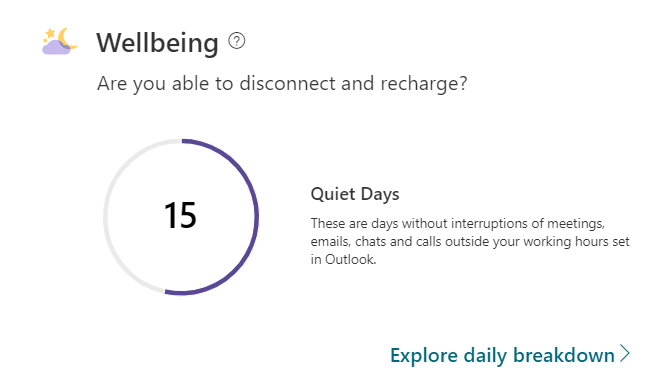
MyAnalytics menüsünden Sağlık'ı seçmek sizi refah istatistiklerinize dalabileceğiniz bir sayfaya götürecektir. Normal çalışma saatlerinizin dışında kaç gün çalışmadığınızla ilgili bilgileri göreceksiniz. MyAnalytics, iş günü dışındaki zamanı "sessiz saatler" olarak adlandırır.
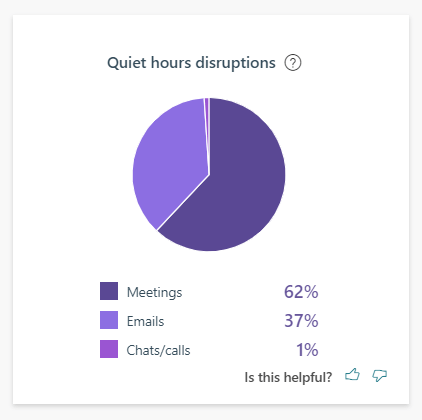
Sessiz saatlerinizdeki kesintileri ve bu aksamaların nedeninin ne tür etkinlikleri olduğunu gösteren bir pasta grafiği göreceksiniz. Rahatlamanız gereken bir zamanda çalışmak zorunda kalmamak için iş gününüz boyunca zamanı nasıl koruyacağınızı düşünebilirsiniz.
İşbirliği
İşbirliği ile ilgili MyAnalytics bölümü, bunun olup olmadığını anlamanıza yardımcı olur. iş arkadaşlarınızla çalışarak geçirdiğiniz zaman daha verimli olabilir. Toplantılarda, sohbetlerde, aramalarda veya e-postalarda başkalarıyla çalışmak için ne kadar zaman harcadığınızı gösterir.
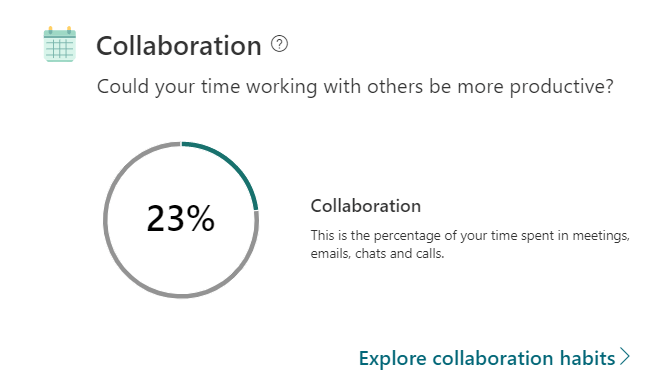
Toplantı alışkanlıklarınız hakkında daha fazla bilgi edineceksiniz, son dakikada kaç toplantı planlandığı ve geç kalmadığınız çevrimiçi toplantıların yüzdesi dahil. MyAnalytics, çevrimiçi toplantılar sırasında e-postaları ve sohbetleri ne sıklıkta açtığınızı bile söyleyebilir.
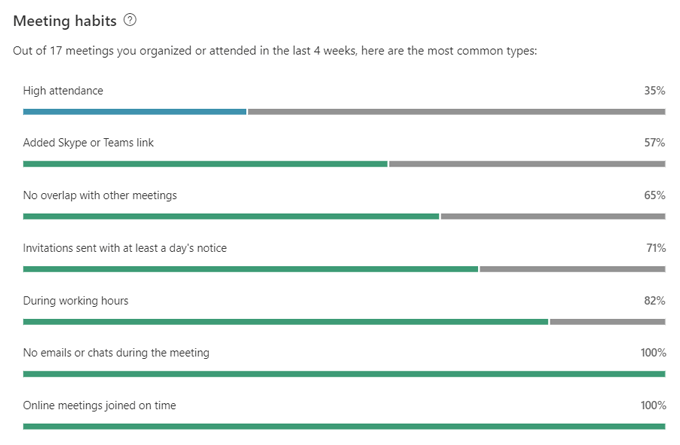
Ayrıca, iletişim alışkanlıklarınızla ilgili bilgileri de görebilirsiniz; son dört hafta.
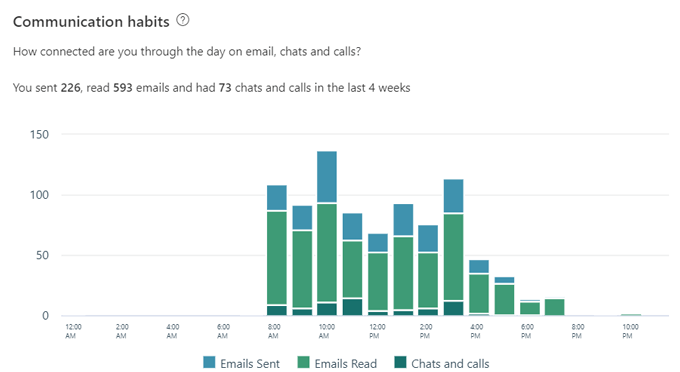
Bu bilgi, zamanınızı verimli geçirip geçirmediğiniz konusunda karar vermenize yardımcı olabilir.
Gizlilik ve MyAnalytics Nasıl Kapatılır
Microsoft, verilerinizi sizden başka kimsenin göremeyeceğini söylüyor. Bu, ne yöneticiniz ne de BT departmanı personeliniz, hatta sistem yöneticisi bile MyAnalytics bilgilerinizi göremez, yine de MyAnalytics'i tamamen kapatmak isteyebilirsiniz. Neyse ki MyAnalytics'ten çıkmak gerçekten çok kolay.
Herhangi bir MyAnalytics sayfasında, sayfanın sağ üst köşesinde profil resminizin yanında bulunan Ayarlarsimgesini seçin.
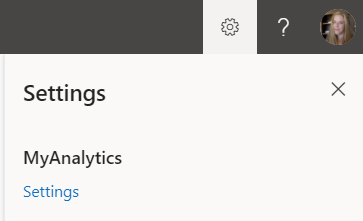
Ardından MyAnalytics altındaki Ayarlarbağlantısını seçin. Buradan MyAnalytics'i tamamen kapatmayı, kontrol panelini açıp kapatmayı, haftalık özet e-postaya abone olmayı veya Insights Outlook eklentisini almayı seçebilirsiniz.
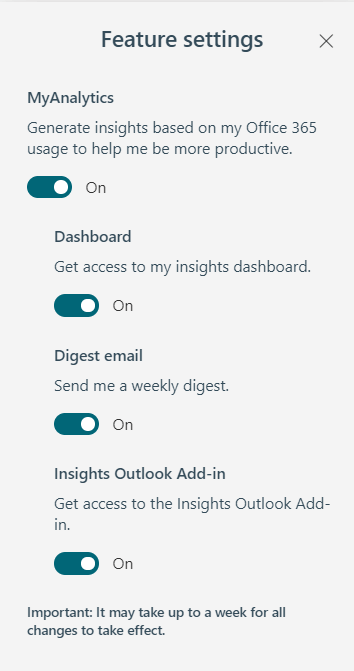
Sonuç olarak, Microsoft'un MyAnalytics'i, çalışma şekliniz hakkında size değerli bilgiler verebilir. Bundan sonra, performansınızı artırmak ve stresi azaltmak için bu bilgileri kullanmak size kalmış.